- Avtor Abigail Brown [email protected].
- Public 2023-12-17 07:00.
- Nazadnje spremenjeno 2025-01-24 12:23.
Kaj morate vedeti
- Že nameščeno: tapnite in pridržite aplikacijo > Informacije o aplikaciji > Trgovina > Podrobnosti o aplikaciji > tri pike zgoraj desno > Deli.
- Aplikacija Google Play: poiščite aplikacijo > izberite tri pike v zgornjem desnem kotu > Deli.
- Brskalnik: Poiščite aplikacijo > copy URL > prilepite URL v sporočilo/e-pošto > Pošlji.
Ta članek pojasnjuje, kako deliti in namestiti aplikacije za Android iz trgovine Google Play prek spletnega brskalnika ali uradne aplikacije.
Kako deliti aplikacijo Google Play Store
Aplikacije najlažje delite tako, da odprete aplikacijo v Trgovini Google Play. Do tja lahko pridete na enega od dveh načinov. Najlažji način je preprosto odpreti trgovino z aplikacijami v vaši napravi in poiskati želeno aplikacijo. Če pa že imate nameščeno aplikacijo, lahko greste naravnost do njenega vnosa v trgovini z aplikacijami na naslednji način.
- Tapnite in pridržite aplikacijo.
- V kontekstnem meniju, ki se odpre, tapnite Informacije o aplikaciji.
-
Pomaknite se na dno do Trgovina in tapnite Podrobnosti aplikacije.

Image - Zdaj, ko si ogledujete seznam aplikacije v trgovini App Store, ki jo želite dati v skupno rabo, tapnite tri pike v zgornjem desnem kotu.
- Tapnite Deli.
-
Od tu se lahko dotaknete stika ali aplikacije, da pošljete URL.

Image
Uporabite brskalnik za skupno rabo aplikacije Trgovina Google Play
Morda ste opazili, da so informacije, ki jih delite, videti kot običajen URL spletnega mesta. To je zato, ker je. To pomeni, da lahko svojo najljubšo aplikacijo poiščete tudi s spletnim brskalnikom v računalniku.
- Pojdi na
- Kliknite Aplikacije.
- V iskalno vrstico vnesite ime aplikacije in kliknite Išči.
-
Kliknite aplikacijo.

Image -
URL v vašem brskalniku je informacija, ki jo potrebujete za skupno rabo. Kopirajte to in nato prilepite v sporočilo ali e-pošto, da pošljete aplikacijo svojim prijateljem.

Image
To je to! Ta URL je vse, kar vaš telefon potrebuje, da najde aplikacijo.
Kako namestiti aplikacijo Trgovina Google Play s povezave
Če prejmete povezavo, ki jo je prijatelj delil z vami, je namestitev aplikacije zelo preprosta. Poleg tega lahko, tako kot deljenje, to storite iz svoje mobilne naprave ali iz brskalnika. Najlažji način je, da namestite aplikacijo neposredno iz naprave Android. Odprite URL v napravi Android in tapnite Namesti
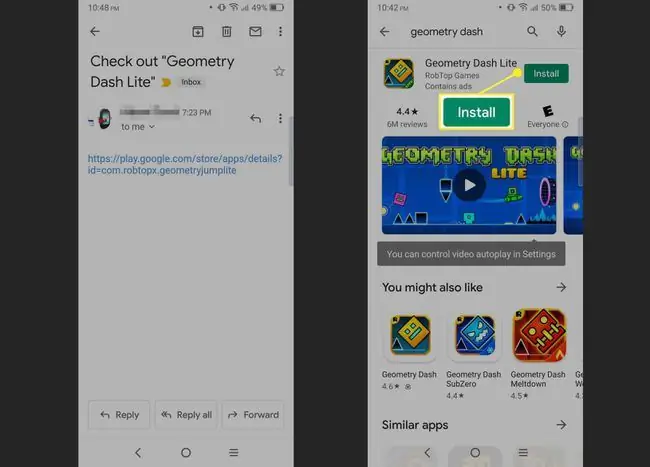
Kako namestiti aplikacijo za Android iz vašega brskalnika
Če nimate svoje naprave pri sebi ali če uporabljate računalnik, povezava deluje tudi tam. Aplikacijo lahko namestite iz spletnega brskalnika v napravo Android. ob predpostavki, da ste v brskalniku prijavljeni v trgovino Google Play (pokrili bomo tudi to), se bo aplikacija na daljavo namestila v vašo napravo,
- Odprite povezavo v računalniku.
-
Če še niste prijavljeni v Trgovino Play, se boste morali prijaviti. Kliknite Prijava v zgornjem desnem kotu. Če ste že prijavljeni, preskočite na 5. korak.

Image -
Vnesite svoj e-poštni naslov in kliknite Naprej.

Image Ne pozabite se prijaviti v isti Google Račun kot vaša mobilna naprava.
-
Vnesite svoje geslo in kliknite Naprej.

Image -
Kliknite Namesti.

Image -
Morda boste morali izbrati napravo, v katero želite namestiti. Izberite napravo in kliknite Nadaljuj.

Image -
Potrditi boste morali svoje geslo. Kliknite Naprej.

Image -
Vnesite svoje geslo in kliknite Naprej.

Image -
Ko se aplikacija namesti, kliknite OK.

Image






